
Πίνακας περιεχομένων:
- Συγγραφέας John Day [email protected].
- Public 2024-01-30 08:31.
- Τελευταία τροποποίηση 2025-01-23 14:38.

Μόλις συνδέσετε το RGB, είναι εύκολο να ελέγξετε το χρώμα του RGB χρησιμοποιώντας έξοδο PWM ή αναλογική έξοδο, για το Arduino μπορείτε να χρησιμοποιήσετε το analogWrite () στις ακίδες 3, 5, 6, 9, 10, 11, A0, A1, A2, A3, A4, A5 (για κλασικά Arduinos που χρησιμοποιούν το Atmega328 ή 168). Ένα analogWrite (pin, 0) θα απενεργοποιήσει αυτό το LED, το analogWrite (pin, 127) θα το ενεργοποιήσει στη μέση και το analogWrite (pin, 255) θα το ενεργοποιήσει πλήρως. Ακολουθεί ένα παράδειγμα κώδικα που εκτελεί μια απλή περιστροφή χρώματος.
Βήμα 1: Απαιτούμενα εξαρτήματα:

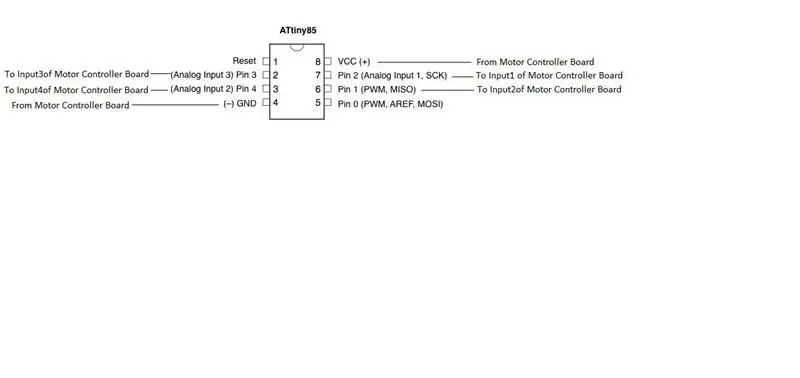

1. Arduino UNO
2. LED RGB * 7
3. Αντίσταση *7 (220 ohm)
Βήμα 2: Διάγραμμα κυκλώματος:

Σε αυτό το έργο, χρησιμοποίησα 7 RGB led που είναι συνήθως γειωμένα. Έχω χρησιμοποιήσει όλες τις διαθέσιμες καρφίτσες στο Arduino αν θέλετε να προσθέσετε περισσότερα led τότε μπορείτε να διασυνδέσετε περισσότερα LED RGB με Arduino mega.
Εάν έχετε οποιαδήποτε αμφιβολία, μπορείτε να ρωτήσετε στην ενότητα σχολίων
Βήμα 3: Κωδικός:
Για πίστωση, ακολουθήστε τους ακόλουθους λογαριασμούς μου. Ευχαριστώ
Για πιο ενδιαφέροντα έργα συνδεθείτε μαζί μου στο:
Youtube:
Σελίδα στο Facebook:
Instagram: https://instagram.com/official_techeor? Igshid = uc8l…
Συνιστάται:
Μετρητής επισκεπτών χρησιμοποιώντας το Arduino στο TinkerCad: 3 βήματα

Μετρητής επισκεπτών χρησιμοποιώντας το Arduino στο TinkerCad: Πολλές φορές πρέπει να παρακολουθούμε το άτομο/άτομα που επισκέπτονται κάπου όπως αίθουσα σεμιναρίων, αίθουσα συνεδριάσεων ή εμπορικό κέντρο ή ναός. Αυτό το έργο μπορεί να χρησιμοποιηθεί για να μετρήσει και να εμφανίσει τον αριθμό των επισκεπτών που εισέρχονται σε οποιαδήποτε αίθουσα συνεδριάσεων ή σεμιναρίων
Δείκτης στάθμης νερού χρησιμοποιώντας Arduino στο TinkerCad: 3 βήματα

Δείκτης στάθμης νερού χρησιμοποιώντας Arduino στο TinkerCad: Αυτό το άρθρο αφορά έναν πλήρως λειτουργικό ελεγκτή στάθμης νερού που χρησιμοποιεί το Arduino. Το κύκλωμα εμφανίζει τη στάθμη του νερού στη δεξαμενή και ενεργοποιεί τον κινητήρα όταν η στάθμη του νερού πέσει κάτω από ένα προκαθορισμένο επίπεδο. Το κύκλωμα αλλάζει αυτόματα
Ακούγεται πιάνο χρησιμοποιώντας Arduino στο TinkerCad: 4 βήματα

Piano Sounds Using Arduino on TinkerCad: Σε αυτό το σεμινάριο, θα μάθετε πώς να χρησιμοποιείτε έναν βομβητή (ή πιεζοφωνητή) με το Arduino. Τα buzz μπορούν να βρεθούν σε συσκευές συναγερμού, υπολογιστές, χρονοδιακόπτες και επιβεβαίωση της εισόδου χρήστη, όπως κλικ με το ποντίκι ή πάτημα πλήκτρου. Θα μάθετε επίσης πώς να χρησιμοποιείτε τον ήχο () και
DIY Foam Cup Lights - Εύκολη και φθηνή ιδέα διακόσμησης Diwali χρησιμοποιώντας φλιτζάνια αφρού: 4 βήματα

DIY Foam Cup Lights | Εύκολη και φθηνή ιδέα διακόσμησης Diwali χρησιμοποιώντας φλιτζάνια αφρού: Σε αυτήν την ανάρτηση, πρόκειται να μιλήσουμε για το έργο των εορτασμών Diwali με προϋπολογισμό. Ελπίζω να σας αρέσει αυτό το σεμινάριο
Διασύνδεση RGB Led με Arduino στο TinkerCad: 4 βήματα

Διασύνδεση RGB Led With Arduino στο TinkerCad: Σε αυτό το σεμινάριο, θα μάθετε για τη διεπαφή led Arduino RGB. Το led RGB αποτελείται από τρία διαφορετικά led, από το όνομα που μπορείτε να μαντέψετε ότι αυτά τα LED είναι κόκκινα, πράσινα και μπλε. Μπορούμε να αποκτήσουμε πολλά άλλα χρώματα αναμειγνύοντας αυτά τα χρώματα. Ο
